Igen! tudsz átméretezni egy videót az FFmpeg-en. De másokkal ellentétben ez a videószerkesztő program technikai ismereteket igényel a használatához az általa használt alkalmazás miatt, amit mindenki parancsalapúnak hív. Más szóval, ha Ön kezdő, és fogalma sincs erről a szoftverről, akkor előfordulhat, hogy összezavarodik a navigációval kapcsolatban. Őszintén szólva, az FFmpeg használata nehéz, de az egyik leghatékonyabb módja a fájlok azonnali konvertálásának, kivágásának, rögzítésének és vágásának. Másrészt ez a cikk elvezeti Önt a legkényelmesebb, de leghatékonyabb lehetőséghez a videóidő levágására az FFmpeg mellett.
1. rész: Videók körbevágása FFmpeg segítségével
Az FFmpeg egyike azoknak a jól ismert programoknak, amelyek képesek hang- és videofájlokat manőverezni, szerkeszteni és konvertálni. Az FFmpeg azonban egyedi módszerrel rendelkezik erre, ugyanis parancs alapú folyamatot használ, amit másoknak nem túl jó tudni.
Ennek ellenére az FFmpeg segítségével hatékonyan átméretezheti a videót ugyanolyan minőségben, ha a megfelelő parancsot használja. Emiatt ez a rész megmutatja, milyen alapot kell használnia, valamint a feladat sikeres elvégzéséhez követendő átfogó irányelveket. És minden további búcsú nélkül, kezdjük is!
1. lépésTelepítsd a programot
Győződjön meg arról, hogy a program megvan a készülékén. Ha nem, menjen a hivatalos webhelyére, és töltse le a telepítéshez. Vegye figyelembe, hogy ez a lépés kissé megterhelő lesz, ellentétben a szokásos programok beszerzésével.
2. lépésKezdje el a Vágást
A szoftver sikeres telepítése után indítsa el, hogy elindítsa a célt, vagyis a videó kivágását az FFmpeg segítségével. Ne feledje, hogy az eszköz által a vágás során használt egyik kifejezés vagy parancs az out_w/output_h, ahol w a szélesség és h a magasság. Ezenkívül az x és az y a kimeneti téglalap bal felső sarkának meghatározására szolgál. A következő parancsokat használhatja:
1. ffmpeg -i in.avi -filter:v crop=out_w:out_h:x:y
2. ffmpeg -i in.avi -filter:v crop=320/2:240/2:320/2:240/2
3. ffmpeg -i in.avi -filter:v crop=in_w:in_h-40
3. lépésAlkalmazza a Módosítást
A PHP FFmpeg resize videoparancsainak alkalmazásához kattintson a Belép fület a billentyűzeten. Ezután tekintse meg az újonnan kivágott videó mappáját.
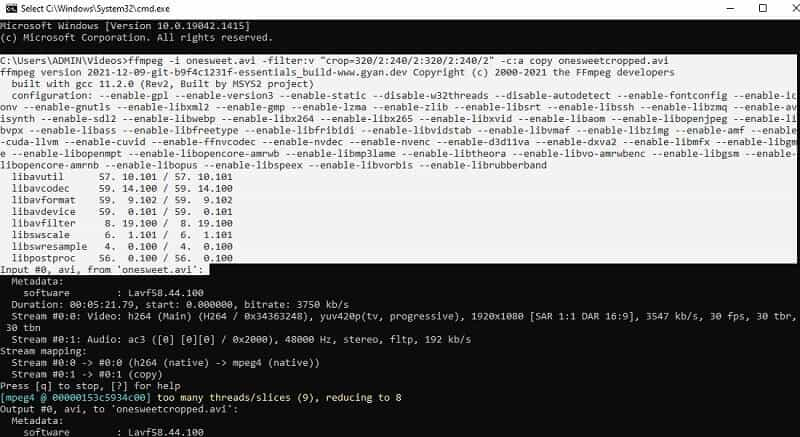
2. rész. A legegyszerűbb, mégis leghatékonyabb módja a videóvágásnak
Nem lenne fontosabb, ha ezeket a kiváló videókat könnyedén elkészítené? Fogadunk, hogy tetszik! Emiatt bemutatjuk Önnek a AVAide Video Converter. Igen! Ez a videó konverter is kiváló választás vágd le a videóidat Macen és a Windows, valamint ezek fejlesztésére. Ezenkívül a legegyszerűbb felülettel rendelkezik, amelyet még egy óvoda is megérthet. Ennek ellenére a képessége ugyanolyan hatékony, és meghaladja azt, ahogy az FFmpeg átméretezi a videókat 720p-re, mivel az AVAide Video Converter többre képes 1080p felbontásig.
Ezenkívül ez a szoftver rengeteg olyan eszközt kínál, amelyekkel a fájlparamétereket a nagyszerűen felül lehet állítani. Ez magában foglalja a több szűrőt is, amelyek azonnal eltávolítják a videofájl szennyeződéseit, miközben különféle választási lehetőségeket adnak hozzá a tartalom kisugárzásához és szebbé tételéhez. Tehát ne ragaszkodjon ahhoz az eszközhöz, amely növeli a terheit, és ahol megszerezheti ezt a tökéletes AVAide Video Convertert!
Profik
Valós időben átméretezi és javítja a videó minőségét.
Rendkívül könnyen használható felülettel rendelkezik.
Rengeteg használható eszközt és funkciót kínál.
Bármilyen fantasztikus eredményt ad.
Könnyen letölthető.
Hátrányok
Le kell tölteni.
Korlátozott funkciók a próbaverzióhoz.
- Rengeteg funkcióval és használható eszközzel.
- Több mint 300 különböző videóformátumon tud működni.
- A videóidat népszerű előre beállított értékekkel vágja le.
- Mac és Windows rendszeren működik.
Videók körbevágása az AVAide Video Converterrel
1. lépésTöltse le az eszközt
Szerezze be eszközéhez a szoftvert a fenti letöltési gombok megnyomásával. Ezután gyorsan telepítse, hogy elindíthassa.
2. lépésA videofájl(ok) importálása
Ezután töltsük be a videofájlt úgy, hogy áthúzzuk a helyi mappából, és a felület közepére helyezzük. Ellenkező esetben egyszerűen kattintson a Fájlok hozzáadása gombra a bal felső sarokban a feltöltéshez. Feltölthet egy MP4 FFmpeg formátumban szerkesztett fájlt az átméretezéshez.
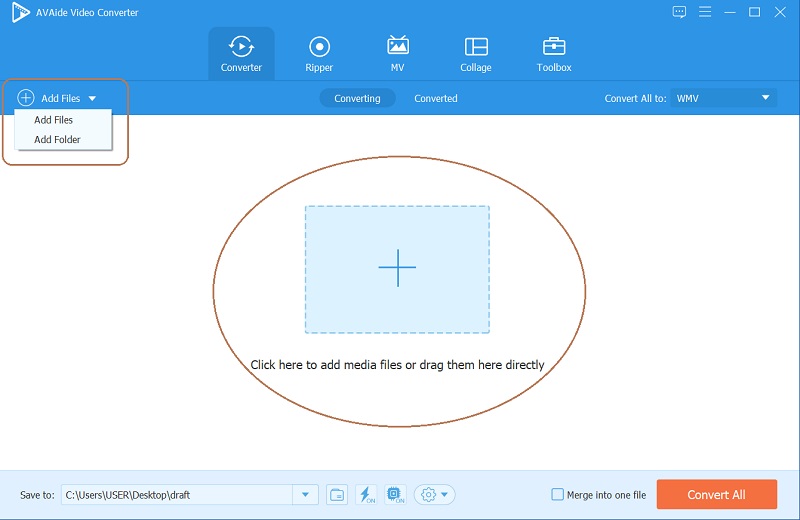
3. lépésÁllítsa a Vágás lehetőségre
Készüljön fel a fájl levágására a gombra kattintva Csillag ikon. Az új ablakban a Forgatás és körbevágás részt, mozgassa a kurzort a sárga kormány megragadásához a videó szabad vágásához. Másrészt válasszon a Képarány listát, ha konkrét méretre van szüksége a videóhoz. Ne felejts el ütni rendben után.
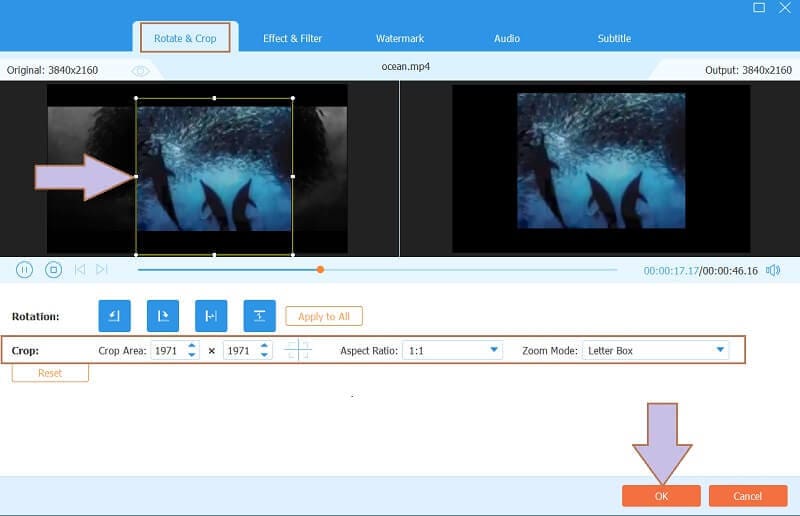
4. lépésÁllítsa be a kimeneti paramétereket
1. Új formátum
A fájl új formátumának eléréséhez kattintson a gombra Nyíl legördülő gomb. A felugró ablakban válassza ki a kívánt formátumot a videólistából.
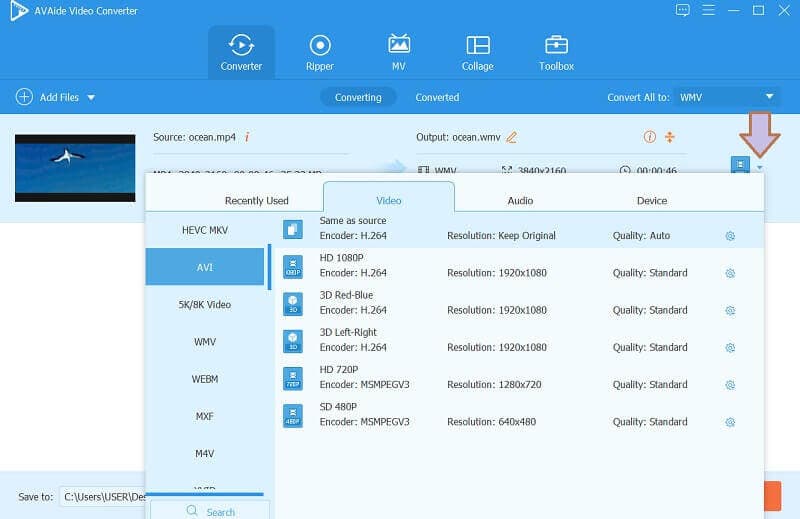
2. Adja meg előre a fájlt
Az FFmpeggel ellentétben a videó kivágása után kiválaszthat egy mappát a fájl gyors megtalálásához. Csak menj a Mentés ide részt alul, majd kattintson a Nyíl kiválaszt Böngésszen és válassza ki a mappát.
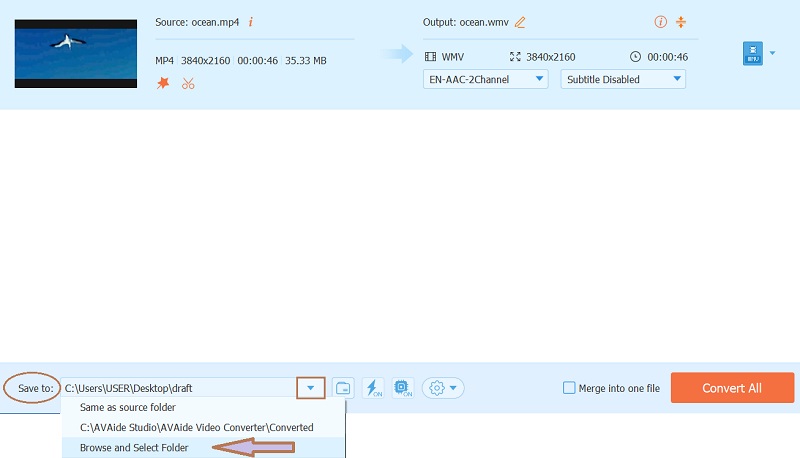
5. lépésKonvertálás mentésre
Ha minden készen van, ideje megnyomni a Összes konvertálása piros gomb. Várja meg, amíg az átalakítási folyamat befejeződik, majd ellenőrizze a kiválasztott mappát. Ne feledje, hogy a konvertált fájlokról is lesz másolata a Megtérítve adag.
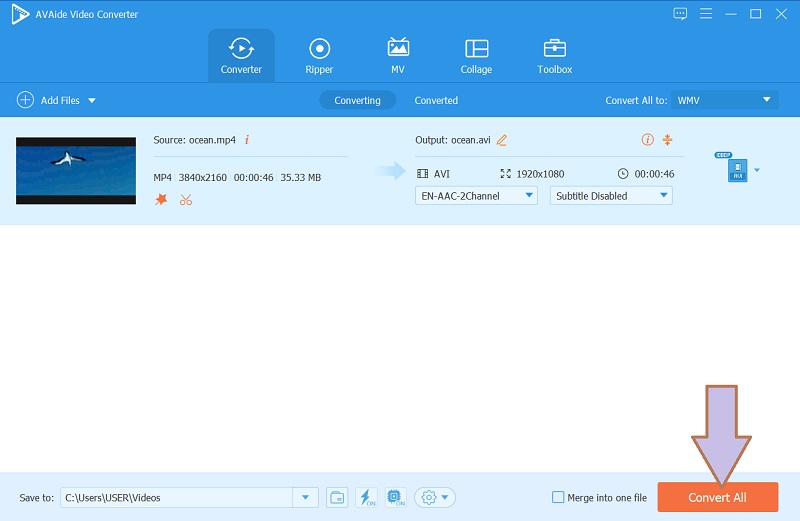


![]() AVAide Video Converter
AVAide Video Converter
A legátfogóbb médiakonverter, amellyel minőségromlás nélkül konvertálhat videót, hangot és DVD-t.
3. rész. Gyakran ismételt kérdések a videóvágással kapcsolatban
Levághatom a videót az FFmpeg segítségével online?
Sajnos nem. Az FFmpeg olyan szoftver, amely nem működtethető online.
Mennyi ideig tart egy videó kivágása FFmpeg segítségével?
Az időtartam a fájl méretétől függ. Időbe telik, amíg az FFmpeg kivág egy videót, különösen nagy fájlok esetén.
Miért vannak elmosódott képek a videómon a kivágás után?
Néha ez a használt vágóeszköztől függ. A videó kiváló minőségének megőrzéséhez használja az AVAide Video Convertert a videofájlok átméretezéséhez. Ha meg akarod tanulni, hogyan kell javítsa ki az elmosódott videókat, kattintson ide további részletekért.
Itt van, a lépések egy videó kivágásához az FFmpeg segítségével. Ezenkívül megtanult egy nagyszerű eszközt, amely jobb, mint az FFmpeg program. Ne hagyja ki a lehetőséget, és töltse le most a legjobb videó képarány konvertert, az AVAide Video Convertert!
A teljes videó eszköztár, amely több mint 350 formátumot támogat a veszteségmentes minőségben történő konvertáláshoz.
Videó kivágása és átméretezése
- A legjobb 8 GIF-átméretező Windows és Mac rendszerhez
- Videók átméretezése vagy kivágása az Instagram számára
- Ismeri a videó képarányának módosítását
- Videók körbevágása és átméretezése Androidon
- Videók körbevágása a Premiere Pro alkalmazásban
- Videók körbevágása az iMovie-on
- Videók körbevágása Mac rendszeren
- Videók körbevágása a QuickTime-ban
- Az 5 legjobb képarány-átalakító, amellyel nagyszerűen vághatja le videóit
- A képarány módosítása a Windows Movie Makerben
- Videó átméretezése a Photoshopban
- Hogyan vágjunk ki nagyszerűen MP4-videót
- Az Ffmpeg használata a videók átméretezésére
- Videók körbevágása vízjel nélkül
- Videó kivágása Windows rendszeren
- Videók körbevágása a Windows Meida Playerben
- Videók vágása Square-re
- Videók körbevágása az After Effectsben
- Videók körbevágása a DaVinci Resolve alkalmazásban
- Videók körbevágása az OpenShotban
- Videók körbevágása a Kapwing használatával
- Hogyan vágjunk le Snapchat videókat
- A VLC Crop videók használata
- Camtasia videók levágása
- Az OBS Crop videók használata
- Az Ezgif Resize videók használata
- A képarány megváltoztatása a Final Cut Pro alkalmazásban






 Biztonságos letöltés
Biztonságos letöltés


